Binance MT5 Crypto Trading Tool
- Utilitaires
- Rajesh Kumar Nait
- Version: 1.2
- Mise à jour: 27 juillet 2024
- Activations: 10
Outil de trading Binance pour MT5
1. Ce produit comprend un graphique en direct de websocket, un graphique historique,
mises à jour automatiques au redémarrage du terminal mt5 pour le rendre fluide sans intervention manuelle, ce qui vous permet d'échanger Binance en douceur.
Trading, graphiques en direct et données historiques disponibles pour le spot et les contrats à terme
Comment utiliser :
1. Vous devez ajouter votre clé API et votre secret dans le champ de saisie de cet utilitaire. Lorsque vous créez votre API, assurez-vous d'activer Futures pour négocier des Futures.
3. Vous devez ajouter l'URL de l'API Binance comme mentionné dans Outils > Options > Autoriser la demande Web à partir de l'onglet URL et cocher également la case Autoriser la demande Web.
Lieu Binance
URL 1 : api.binance.com
URL 2 : stream.binance.com
Marchés à terme Binance
URL 1 : fapi.binance.com
URL 2 : fstream.binance.com
Ajoutez ces informations à Utiltiy et Webrequest dans MT5 pour tester le trading de démonstration
Binance Spot Testnet (pour tester l'outil de trading)
URL 1 : testnet.binance.vision
Préfixe : api
Binance Futures Testnet (Pour tester l'outil de trading)
URL 1 : testnet.binancefuture.com
Préfixe : fapi
Caractéristiques du graphique :
1. Graphique OHLC en direct via Websocket (wss)
2. Mettre à jour l'historique depuis l'API
3. Mise à jour automatique de l'historique sur les graphiques à chaque fois que vous ouvrez MT5
4. Tous les délais prennent en charge de M1 à MN1
5. Données disponibles : ouvrir haut bas fermer le volume réel et le volume des ticks
6. Vous pouvez backtester n'importe quelle stratégie avec votre conseiller expert en utilisant Strategy Tester sur les données cryptographiques
Instructions relatives au graphique et à l'historique :
1. Ajoutez les URL aux options MT5
2. Chargez l'utilitaire sur n'importe quelle carte et sélectionnez Mode LIVE et sélectionnez Exchange, par ex. Binance Spot et sélectionnez Créer des symboles sur vrai uniquement lors de la première exécution afin que les symboles puissent être créés.
3. Une fois tous les symboles créés, quittez l'EA en cliquant avec le bouton droit > sélectionnez Graphiques Utility Crypto et cliquez sur Supprimer.
4. Sous Surveillance du marché, faites un clic droit et cliquez sur Masquer tout pour masquer tous les symboles. Vous pouvez maintenant rechercher pour ajouter des symboles à la surveillance du marché, par exemple. BTC, ETH
5. Maintenant, chargez à nouveau l'utilitaire sur n'importe quel graphique, mais cette fois, assurez-vous que Créer un symbole est défini sur false.
6. Chargez à nouveau l'utilitaire sur un autre graphique et sélectionnez Mode vers Historique, sélectionnez Exchange comme à l'étape 2 et sélectionnez Mise à jour automatique comme faux.
7. Mettez maintenant à jour l'historique du panneau aussi longtemps que vous le souhaitez. Vous pouvez également charger l'historique à partir de n'importe quelle date personnalisée qui peut être définie à partir du champ de date maximale de l'utilitaire.
8. Une fois que vous avez terminé de mettre à jour l'historique de tous les symboles sélectionnés, vous pouvez activer la mise à jour automatique sur true et lorsque vous redémarrez, toutes les dernières données graphiques de tous les symboles seront automatiquement mises à jour.
Pour une installation gratuite sur votre système - Envoyez-nous un message privé après votre achat
Caractéristiques de l'outil de trading :
- Trading au comptant ou à terme
- Affiche l'équilibre
- Prend en charge le mode de trading à sens unique (la couverture n'est pas prise en charge)
- Types d'ordres de trading : Marché, Limite, Limite SL, Marché SL
- Ajouter des lignes horizontales d'entrée, SL, TP sur le graphique
- Modifiez l'ordre limite en faisant glisser les lignes sur le graphique.
- Fonction d'annulation automatique de commande :
lorsque SL et TP sont envoyés :
cas 1 : Si SL frappe, la commande TP est annulée
cas 2 : si TP arrive, la commande SL est annulée
- Annuler la dernière commande en attente à partir du bouton Annuler
- Fermer Dernière position ouverte à partir du bouton de fermeture
- Sélectionnez l'effet de levier de 1 à 125x et calculez automatiquement la taille de la position qui est remplie selon le champ de taille (quantité).
- Panneau d'informations sur la position, affiche l'entrée, la taille, le P&L et le prix de liquidation
- Activer / Désactiver les alertes sur chaque activité de commande
- Panel rapide et optimisé
- Deux modes - L'un est un panneau complet, un autre est un panneau minimisé qui peut être activé en définissant Masquer la position sur vrai où les informations sur le solde et la position ne sont pas affichées et toutes les autres opérations de trading sont là, utilisez-le uniquement pour l'envoi d'ordres.
- Intervalle d'actualisation : saisissez n'importe quel nombre en secondes pour mettre à jour le solde et la position (5 par défaut). Cela doit être suivi des termes des appels d'API de l'API Binance. Moins de 5 non recommandé.
1. Ce produit comprend un graphique en direct de websocket, un graphique historique,
mises à jour automatiques au redémarrage du terminal mt5 pour le rendre fluide sans intervention manuelle, ce qui vous permet d'échanger Binance en douceur.
Trading, graphiques en direct et données historiques disponibles pour le spot et les contrats à terme
Comment utiliser :
1. Vous devez ajouter votre clé API et votre secret dans le champ de saisie de cet utilitaire. Lorsque vous créez votre API, assurez-vous d'activer Futures pour négocier des Futures.
3. Vous devez ajouter l'URL de l'API Binance comme mentionné dans Outils > Options > Autoriser la demande Web à partir de l'onglet URL et cocher également la case Autoriser la demande Web.
Lieu Binance
URL 1 : api.binance.com
URL 2 : stream.binance.com
Marchés à terme Binance
URL 1 : fapi.binance.com
URL 2 : fstream.binance.com
Ajoutez ces informations à Utiltiy et Webrequest dans MT5 pour tester le trading de démonstration
Binance Spot Testnet (pour tester l'outil de trading)
URL 1 : testnet.binance.vision
Préfixe : api
Binance Futures Testnet (Pour tester l'outil de trading)
URL 1 : testnet.binancefuture.com
Préfixe : fapi
Caractéristiques du graphique :
1. Graphique OHLC en direct via Websocket (wss)
2. Mettre à jour l'historique depuis l'API
3. Mise à jour automatique de l'historique sur les graphiques à chaque fois que vous ouvrez MT5
4. Tous les délais prennent en charge de M1 à MN1
5. Données disponibles : ouvrir haut bas fermer le volume réel et le volume des ticks
6. Vous pouvez backtester n'importe quelle stratégie avec votre conseiller expert en utilisant Strategy Tester sur les données cryptographiques
Instructions relatives au graphique et à l'historique :
1. Ajoutez les URL aux options MT5
2. Chargez l'utilitaire sur n'importe quelle carte et sélectionnez Mode LIVE et sélectionnez Exchange, par ex. Binance Spot et sélectionnez Créer des symboles sur vrai uniquement lors de la première exécution afin que les symboles puissent être créés.
3. Une fois tous les symboles créés, quittez l'EA en cliquant avec le bouton droit > sélectionnez Graphiques Utility Crypto et cliquez sur Supprimer.
4. Sous Surveillance du marché, faites un clic droit et cliquez sur Masquer tout pour masquer tous les symboles. Vous pouvez maintenant rechercher pour ajouter des symboles à la surveillance du marché, par exemple. BTC, ETH
5. Maintenant, chargez à nouveau l'utilitaire sur n'importe quel graphique, mais cette fois, assurez-vous que Créer un symbole est défini sur false.
6. Chargez à nouveau l'utilitaire sur un autre graphique et sélectionnez Mode vers Historique, sélectionnez Exchange comme à l'étape 2 et sélectionnez Mise à jour automatique comme faux.
7. Mettez maintenant à jour l'historique du panneau aussi longtemps que vous le souhaitez. Vous pouvez également charger l'historique à partir de n'importe quelle date personnalisée qui peut être définie à partir du champ de date maximale de l'utilitaire.
8. Une fois que vous avez terminé de mettre à jour l'historique de tous les symboles sélectionnés, vous pouvez activer la mise à jour automatique sur true et lorsque vous redémarrez, toutes les dernières données graphiques de tous les symboles seront automatiquement mises à jour.
Pour une installation gratuite sur votre système - Envoyez-nous un message privé après votre achat
Caractéristiques de l'outil de trading :
- Trading au comptant ou à terme
- Affiche l'équilibre
- Prend en charge le mode de trading à sens unique (la couverture n'est pas prise en charge)
- Types d'ordres de trading : Marché, Limite, Limite SL, Marché SL
- Ajouter des lignes horizontales d'entrée, SL, TP sur le graphique
- Modifiez l'ordre limite en faisant glisser les lignes sur le graphique.
- Fonction d'annulation automatique de commande :
lorsque SL et TP sont envoyés :
cas 1 : Si SL frappe, la commande TP est annulée
cas 2 : si TP arrive, la commande SL est annulée
- Annuler la dernière commande en attente à partir du bouton Annuler
- Fermer Dernière position ouverte à partir du bouton de fermeture
- Sélectionnez l'effet de levier de 1 à 125x et calculez automatiquement la taille de la position qui est remplie selon le champ de taille (quantité).
- Panneau d'informations sur la position, affiche l'entrée, la taille, le P&L et le prix de liquidation
- Activer / Désactiver les alertes sur chaque activité de commande
- Panel rapide et optimisé
- Deux modes - L'un est un panneau complet, un autre est un panneau minimisé qui peut être activé en définissant Masquer la position sur vrai où les informations sur le solde et la position ne sont pas affichées et toutes les autres opérations de trading sont là, utilisez-le uniquement pour l'envoi d'ordres.
- Intervalle d'actualisation : saisissez n'importe quel nombre en secondes pour mettre à jour le solde et la position (5 par défaut). Cela doit être suivi des termes des appels d'API de l'API Binance. Moins de 5 non recommandé.
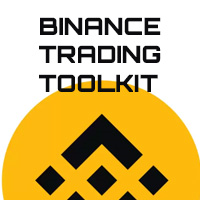
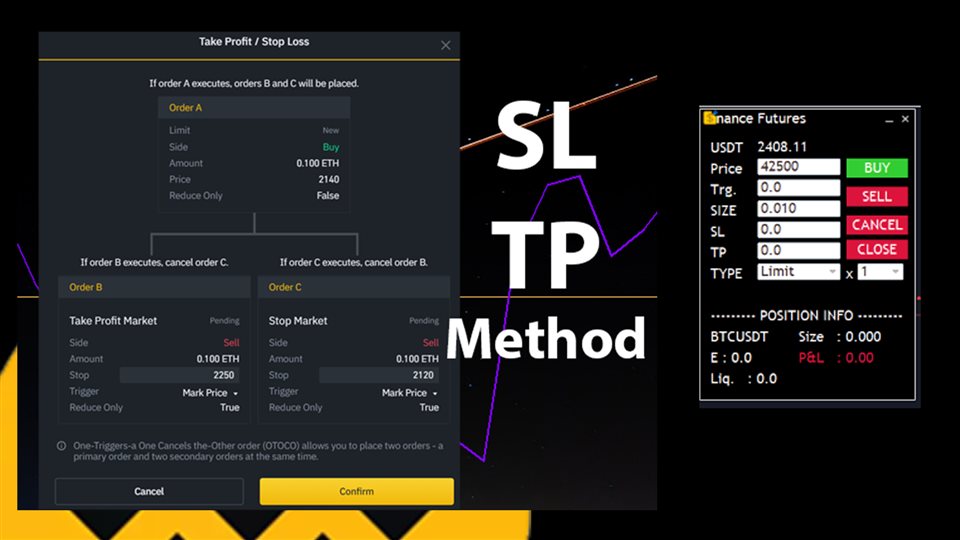
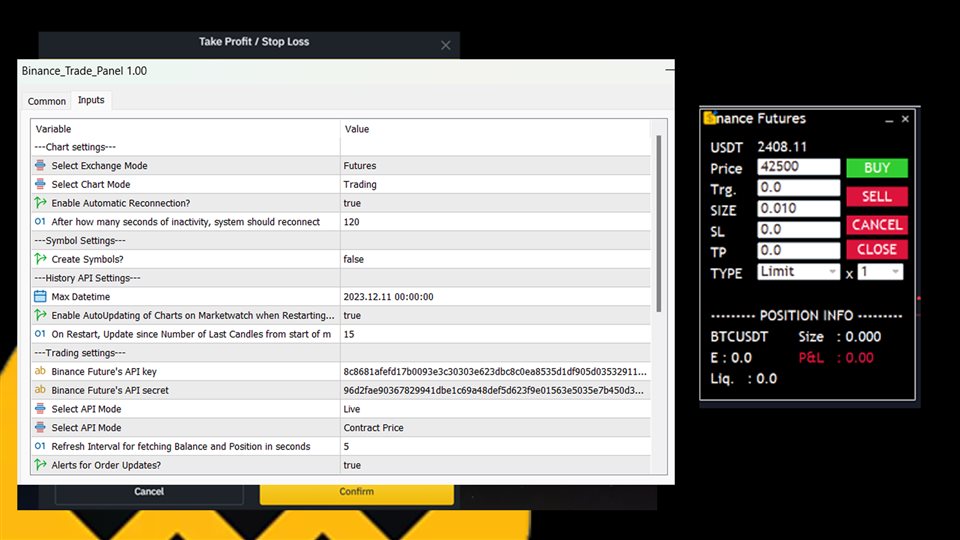

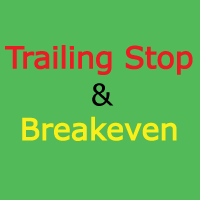






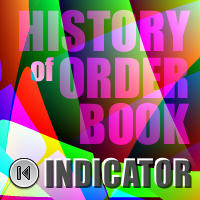




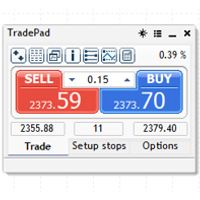

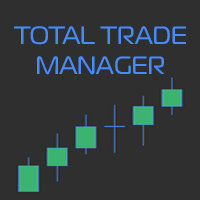
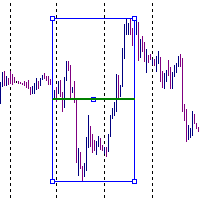

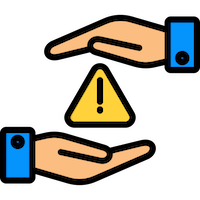



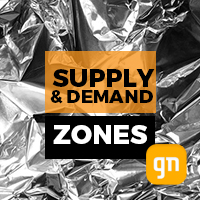

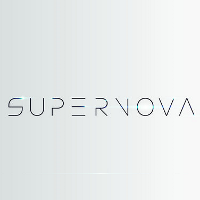

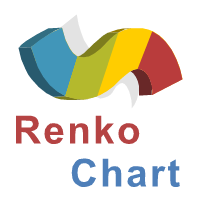

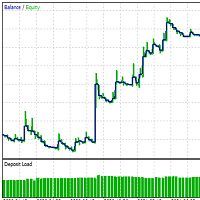































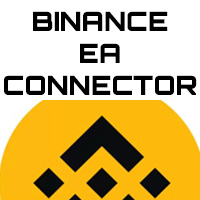
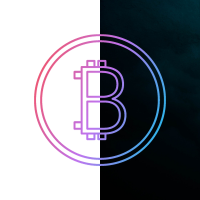


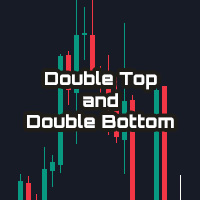
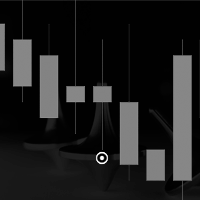
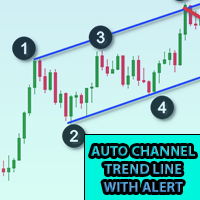
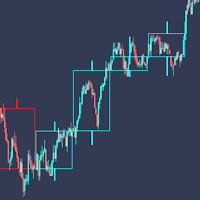
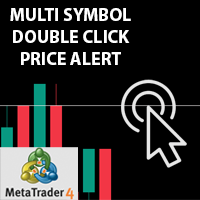




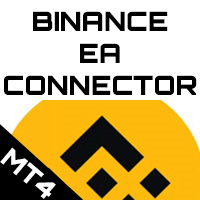
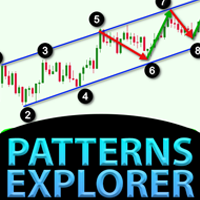



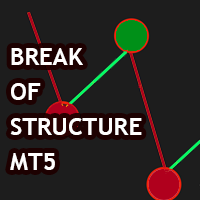
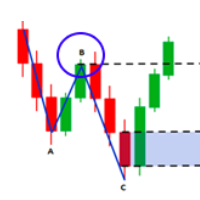
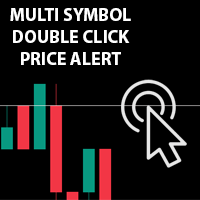
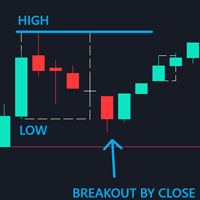
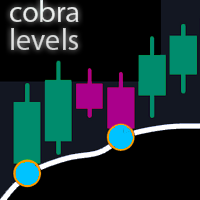





Product Works very good, Rajesh is was very responsive and supportive helped get it setup no problem